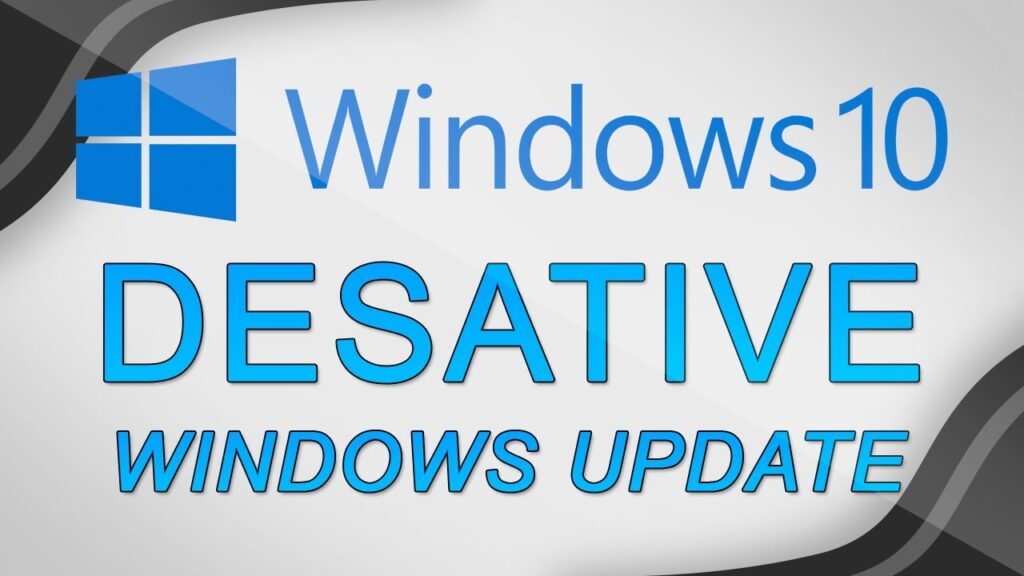
O Windows 10 é um sistema operacional desenvolvido pela Microsoft que tem como objetivo oferecer aos usuários uma experiência mais moderna e atualizada. No entanto, muitos usuários podem se sentir incomodados com as atualizações automáticas do sistema, que podem ocorrer em momentos inoportunos e causar problemas de desempenho ou incompatibilidade com outros softwares. Felizmente, existem algumas formas de impedir que o Windows 10 faça atualizações automáticas no PC, o que pode garantir maior controle e estabilidade do sistema. Neste artigo, vamos apresentar algumas dicas para desativar as atualizações automáticas no Windows 10.
Desativar atualizações automáticas no Windows 10: Guia definitivo passo a passo
Você já se irritou com as atualizações automáticas do Windows 10 que acabam interrompendo suas atividades no PC? Com o guia definitivo passo a passo que apresentamos abaixo, você poderá desativar as atualizações automáticas no Windows 10, permitindo que você tenha mais controle sobre o sistema operacional.
Passo 1: Acesse as configurações do Windows 10
Para começar, abra as configurações do Windows 10 no seu PC. Você pode fazer isso clicando no ícone da engrenagem no menu Iniciar ou pressionando a combinação de teclas “Windows + I”.
Passo 2: Acesse as configurações de atualização e segurança
Uma vez dentro das configurações, clique na opção “Atualização e segurança”.
Passo 3: Acesse as opções avançadas
Dentro das configurações de atualização e segurança, clique na opção “Opções avançadas”.
Passo 4: Desative as atualizações automáticas
Por fim, localize a opção “Escolher quando as atualizações são instaladas” e ative-a. Agora você pode selecionar quando as atualizações serão instaladas, permitindo que você tenha mais controle sobre o processo.
Seguindo esses passos, você poderá desativar as atualizações automáticas no Windows 10 e ter mais controle sobre o seu PC. Lembre-se de verificar as atualizações manualmente regularmente para garantir que o seu sistema esteja sempre atualizado e seguro.
Desativar o Windows Update no Windows 10: Passo a passo para evitar atualizações automáticas
Se você está cansado das atualizações automáticas do Windows 10, pode desativar esse recurso seguindo alguns passos simples. Em primeiro lugar, abra o Painel de Controle e selecione a opção Serviços. Em seguida, localize o serviço chamado Windows Update e clique duas vezes sobre ele.
Na janela que aparece, selecione a opção “Desativado” no campo “Tipo de inicialização”. Depois disso, clique em OK e feche todas as janelas. Isso deve impedir que o Windows 10 faça atualizações automáticas no seu PC.
É importante lembrar que desativar o Windows Update pode deixar seu sistema operacional vulnerável a ameaças de segurança. Por isso, não recomendamos que você desative esse recurso permanentemente. Em vez disso, você pode optar por adiar as atualizações ou definir um horário específico para que elas sejam instaladas.
No entanto, se você precisar desativar o Windows Update por algum motivo, siga os passos acima mencionados e não se esqueça de reativá-lo assim que possível.
Configuração do Windows: Como desativar as atualizações automáticas facilmente
Ao atualizar o sistema, o Windows 10 pode consumir muita banda larga e memória do seu computador. Para evitar que isso aconteça, é possível desativar as atualizações automáticas do sistema operacional.
Para fazer isso, vá até as configurações do Windows e selecione a opção “Atualização e Segurança”. Em seguida, clique em “Opções Avançadas” e desative a opção “Atualizações Automáticas”.
Com essa configuração, você terá mais controle sobre as atualizações do seu sistema operacional e poderá escolher quando atualizá-lo para evitar interrupções durante o seu trabalho ou lazer.
Desativando atualizações automáticas: guia completo para manter o controle do seu sistema
Você está cansado de atualizações automáticas no seu sistema operacional? Com o Windows 10, a Microsoft tornou quase impossível desativar essas atualizações. Mas não se preocupe, este guia completo irá ajudá-lo a manter o controle do seu sistema.
Primeiro, abra o Painel de Controle e selecione Sistema e Segurança. Em seguida, clique em Windows Update e selecione Alterar configurações.
Agora, você pode escolher entre as opções de atualização automática: Instalar atualizações automaticamente, Baixar atualizações, mas permitir que eu escolha quando instalá-las ou Verificar se há atualizações, mas deixar-me escolher se desejo baixá-las e instalá-las.
Se você selecionar a última opção, você terá controle total sobre as atualizações que você deseja instalar. Lembre-se de verificar regularmente se há atualizações importantes para manter seu sistema seguro.
Desativar atualizações automáticas no Windows 10 pode ser um pouco complicado, mas com este guia completo, você pode manter o controle do seu sistema e escolher as atualizações que deseja instalar.